笔记本自带的键盘怎么禁用 win10笔记本电脑自带键盘禁用方法
更新时间:2025-04-02 14:54:09作者:xtyang
在使用笔记本电脑时,有时候我们可能会遇到需要禁用自带键盘的情况,在win10系统中,禁用笔记本自带键盘可以通过一些简单的步骤来实现。通过调整系统设置或者使用第三方软件,可以很容易地禁用笔记本自带键盘,让我们更方便地使用外接键盘或其他输入设备。接下来我们将介绍一些具体的方法来实现这一操作。
步骤如下:
1.点击开始菜单,输入K,点击控制面板。
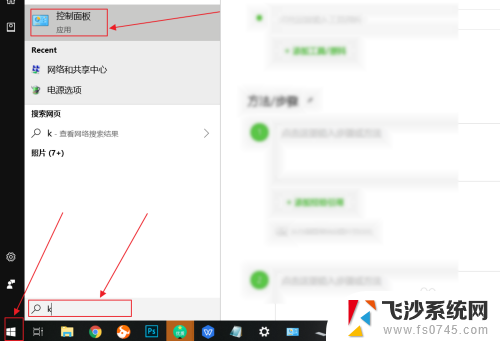
2.在控制面板中,选择键盘。
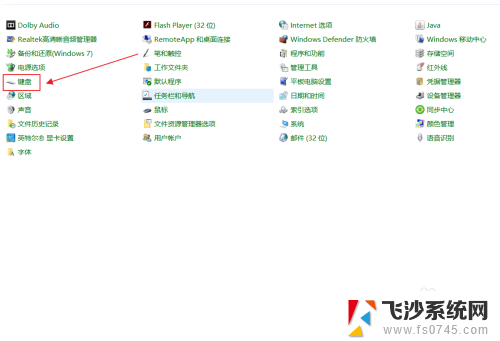
3.在弹出来的键盘属性中,点击硬件。
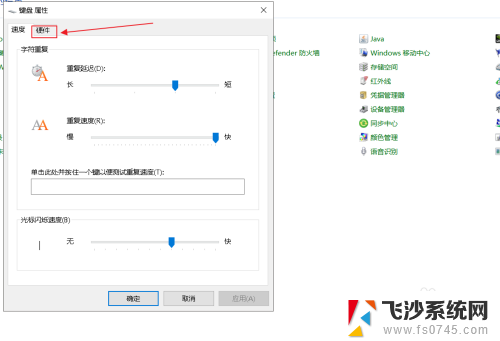
4.在硬件选项中,往下拉,找到标准键盘。
画重点:这个就是笔记本自带的键盘,如果你有其他的外接键盘可以将它关闭。
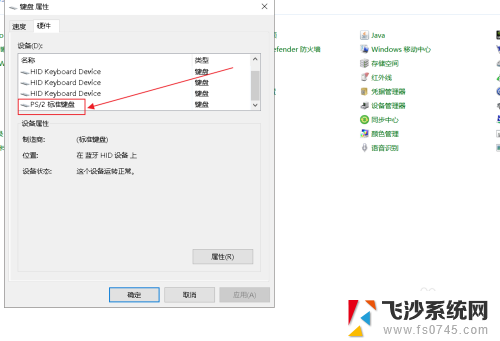
5.选择自带的键盘后,点击属性。
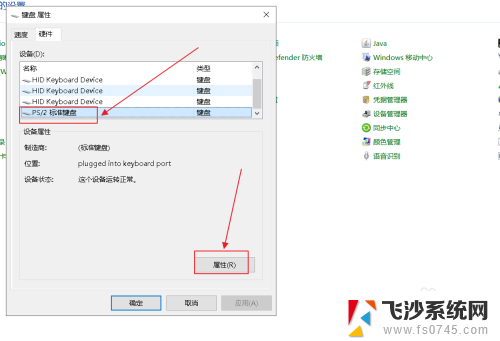
6.在标准键盘的属性中,点击驱动程序。
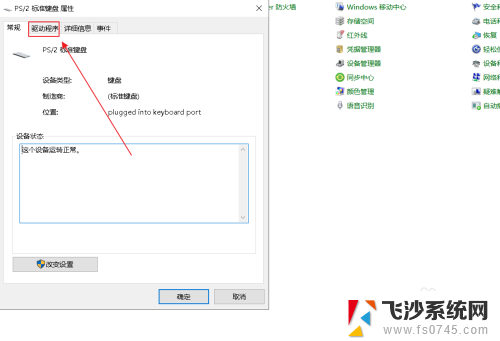
7.在标准键盘的属性中,选用禁用设备,点击确定。
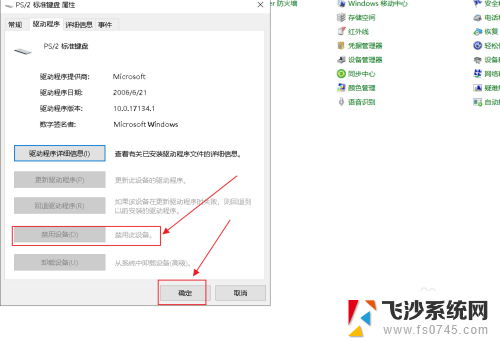
以上就是笔记本自带的键盘怎么禁用的全部内容,有需要的用户就可以根据小编的步骤进行操作了,希望能够对大家有所帮助。
笔记本自带的键盘怎么禁用 win10笔记本电脑自带键盘禁用方法相关教程
-
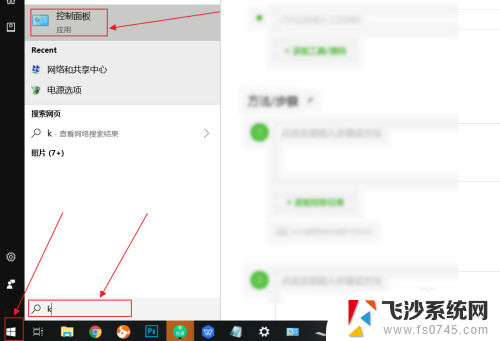 笔记本如何关闭自带键盘 如何在win10中禁用笔记本自带键盘
笔记本如何关闭自带键盘 如何在win10中禁用笔记本自带键盘2024-01-28
-
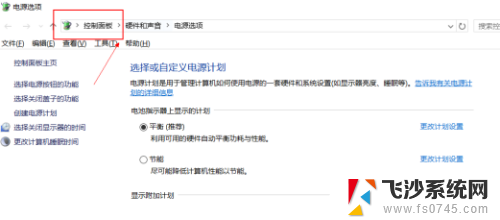 笔记本电脑怎么关掉键盘 win10禁用笔记本键盘的方法
笔记本电脑怎么关掉键盘 win10禁用笔记本键盘的方法2024-02-02
-
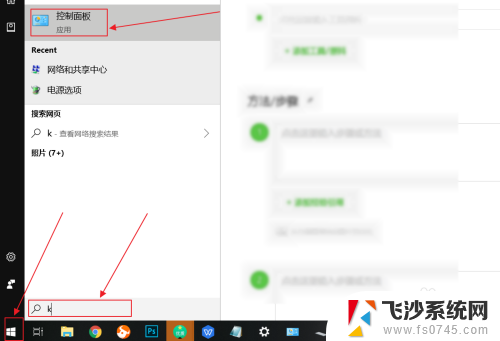 怎么把笔记本自带键盘关闭 win10如何禁用笔记本电脑内置键盘
怎么把笔记本自带键盘关闭 win10如何禁用笔记本电脑内置键盘2024-06-21
-
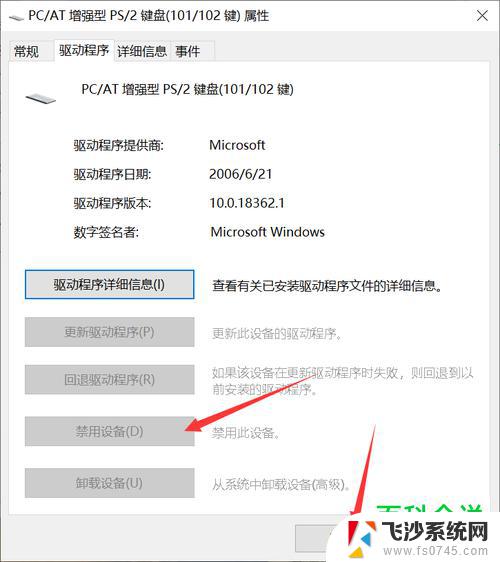 怎么让笔记本键盘禁用win10 禁用笔记本键盘技巧
怎么让笔记本键盘禁用win10 禁用笔记本键盘技巧2024-09-17
- 电脑如何关闭键盘 win10如何停用笔记本电脑自带键盘
- 怎么关闭笔记本电脑自带键盘 win10笔记本电脑自带键盘如何关闭
- windows10怎么禁用键盘 Win10如何禁用自带键盘功能
- 笔记本电脑怎么关闭键盘功能 win10如何禁用笔记本电脑内置键盘
- 如何关闭笔记本电脑键盘 win10如何禁用笔记本电脑内置键盘
- 怎么设置笔记本键盘关闭 win10如何禁用笔记本电脑内置键盘
- 怎样从win8升级到win10系统 Win8升级至Win10详细教程
- win10手机连接可以卸载吗 Win10手机助手怎么卸载
- win10系统启动文件夹在哪里 如何在Win10中快速打开启动文件夹
- windows10系统字体大小 win10电脑字体大小设置方法
- 罗技接收器无法识别usb 如何解决Win10系统无法识别Logitech Unifying Receiver问题
- windows10打印机如何扫描 Win10系统如何使用打印机进行扫描
win10系统教程推荐
- 1 win10手机连接可以卸载吗 Win10手机助手怎么卸载
- 2 win10里此电脑的文档文件夹怎么删掉 笔记本文件删除方法
- 3 win10怎么看windows激活码 Win10系统激活密钥如何查看
- 4 电脑键盘如何选择输入法 Win10输入法切换
- 5 电脑调节亮度没有反应什么原因 Win10屏幕亮度调节无效
- 6 电脑锁屏解锁后要按窗口件才能正常运行 Win10锁屏后程序继续运行设置方法
- 7 win10家庭版密钥可以用几次 正版Windows10激活码多少次可以使用
- 8 win10系统永久激活查询 如何查看Windows10是否已经永久激活
- 9 win10家庭中文版打不开组策略 Win10家庭版组策略无法启用怎么办
- 10 win10怎么用扬声器 Win10电脑如何配置扬声器